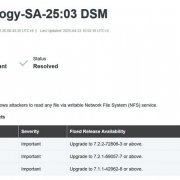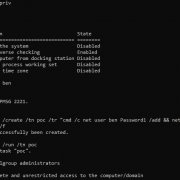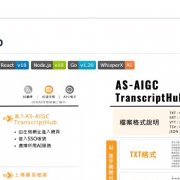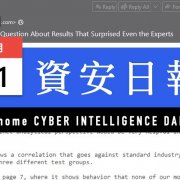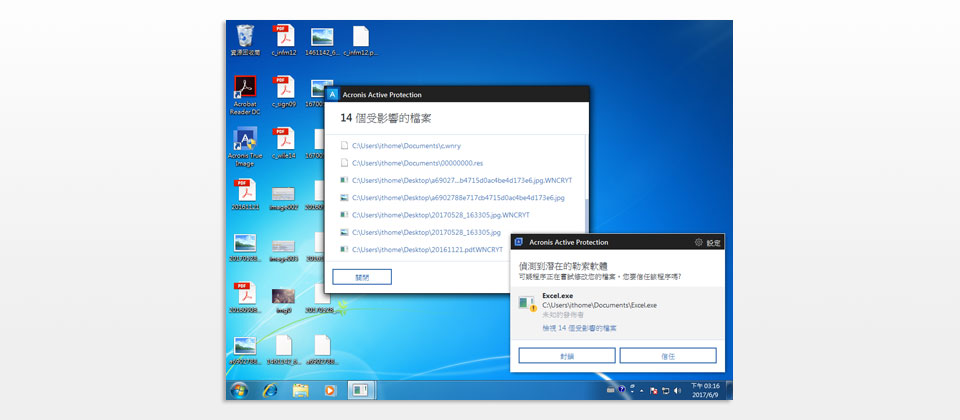
說到付費版的備份軟體,Acronis True Image可是相當知名,在具備豐富的備份能力之餘,過去幾年,Acronis主打透過備份機制,增加資料的安全性,確保一旦電腦遇到惡意攻擊,使用者仍有檔案可用。而新版True Image 2017則是更進一步,在進階版本中,首度提供Active Protection反制功能,主動阻擋檔案遭到異常加密的攻擊,即使還沒備份的資料也能保護。
在針對電腦端的檔案防護強化之餘,TrueImage 2017統整了多種平臺的資料保存,除了行動裝置的支援,也開始擴及社群網路的資料備份。以往使用者想要把長年累月的發文、圖片、影片等留存下來,並不容易,而透過True Image 2017,可將Facebook帳號裡的內容匯出,若是原帳號無法使用時,藉由已備份的資料,可將貼文還原到新的帳號。
針對Windows平臺,推出反制勒索軟體的檔案保護措施
針對時下災情嚴重的加密勒索軟體,Acronis首度在Windows進階版的True Image 2017中,提供了Active Protection偵測與檔案回復機制,這是Windows版的專屬功能。Active Protection主要是依據異常加密的行為偵測,阻擋檔案加密攻擊,因此不需像防毒軟體更新病毒碼,也不會與防毒軟體產生衝突。
對於已知的惡意加密軟體,或是必須排除檢測的檔案,True Image 2017進階版的軟體設定畫面中,我們可以看到這套軟體提供了黑白名單的機制,若是系統誤判,也能設定為直接阻擋,或是列在不需封鎖的名單裡。
-600-1.jpg)
提供阻止惡意檔案加密的措施
在Acronis True Image 2017進階版中,首度提供了Active Protection防護功能,當電腦出現疑似檔案異常加密的情形,便會暫停這類處理程序,並出現如圖中的警示視窗,要求使用者確認是否需要封鎖。
在安裝完True Image 2017進階版後,工具列便會顯示Active Protection的藍色盾牌常駐圖示,感覺上很像電腦多裝了一套防毒軟體。但值得留意的是,Active Protection只會封鎖相關處理程序,對於惡意檔案並不會進一步隔離或是刪除,所以,電腦仍然需要安裝防毒軟體。
為了驗證這個功能的效果,我們分別建立了兩種環境,分別測試Active Protection,一種是資料已經透過True Image 2017完整備份,另一種則是在尚未製作任何備份的情況下執行。結果是無論在有無備份的環境中,Active Protection都能攔截加密勒索軟體的攻擊,差別是在已有備份的情況下,Active Protection會從其暫存機制,以及備份的檔案中,自動挑選較符合的檔案還原,若在沒有備份時,只能從暫存復原。
我們從網路上取得其中一種WannaCry的惡意軟體樣本,這是偽裝成微軟Excel的執行檔(EXCEL.EXE),由於防毒軟體可能會先行阻擋,我們將防毒軟體的保護功能暫時關閉,讓樣本在測試的虛擬機器中執行,並加密檔案。
當惡意軟體執行約5秒後,我們在桌面上擺放的一些PDF文件與JPG圖片,都遭到了加密,True Image 2017進階版於工具列彈出警告視窗,指出發現數個檔案遭到加密,因此暫時封鎖這個處理程序,此時,使用者需確認處理程序來源,並能檢視已被加密檔案的清單。
我們檢視了Active Protection提供的資訊,確認這是加密勒索軟體攻擊的行為後,我們便執行後續步驟,封鎖已發現的惡意軟體,並將資料還原。
行動裝置的重要個人檔案可備份至雲端空間或PC
在電腦端,True Image 2017支援備份PC的作業系統與檔案,而對於人手一臺的智慧型手機,Acronis也透過行動App來提供保護,可備份相片、影片、行事曆,以及簡訊和聯絡人等,只要經過首次作業後,日後便可針對異動增量備份。
使用者必須在行動裝置安裝名為Acronis Mobile的App,再輸入Acronis帳號與密碼,就能執行。在True Image 2017版中,只要Acronis Cloud Storage雲端空間足夠,使用者便能備份多臺iOS與Android行動裝置的資料,而且不限數量。相較於之前的2016版,購買1臺PC的True Image Cloud軟體授權,最多只能備份3臺行動裝置的資料,新版本的做法顯得較有彈性。
備份的目的地不只可選雲端空間,True Image 2017也能將行動裝置的資料備份到電腦。條件是這些裝置與PC,都要連線到相同的無線網路SSID,然後使用行動裝置App掃描PC版軟體的QR Code,True Image才會允許兩者連結與執行備份。若是想要備份到沒有配置無線網卡的桌上型電腦,可能就要直接透過傳輸線與手機連結之後,藉由手機對外連線,相當麻煩。
若是未來使用者更換新的手機或是平板,True Image 2017可將其轉移到新的裝置上。另外,透過安裝在行動裝置上的App,使用者也可直接檢視已備份到雲端的檔案,或是取得其他電腦資料。
-600-3.png)
能備份在行動裝置上的個人檔案
透過執行Acronis Mobile這款App,我們可以備份iOS與Android裝置裡的檔案,包含行事曆與連絡人名單,而在備份的目的地則可選擇雲端空間,或是PC、裝置的記憶卡等。不過,只能指定備份的資料類型,而不能自選部分檔案。
我們實際將LG G4手機的資料備份至Acronis雲端服務上,這隻手機內部存放的圖片與影音資料總共約是27GB,在手機的App上,我們可透過已完成與總備份的檔案數量,了解執行進度,而雲端主控臺則會看到完成的百分比,同時,所用的行動寬頻為中華電信的4G網路,首次備份一共花費接近12小時,耗費了相當長的時間。
在首次執行完整備份後,之後Acronis Mobile只會針對新增或是修改的內容,進行增量備份。我們可依據日期,在雲端主控臺檢視完成備份的聯絡人資料,或是下載指定的圖片與影音檔案。
針對Facebook帳號,採用雲端機制提供定時備份
有項True Image 2017的新功能,只要搭配Acronis Cloud Storage雲端空間,就能使用,並非進階版本專屬,那就是Facebook資料的備份與還原功能。
針對Facebook帳號的資料備份,其實市面上已有解決方案,有些備份軟體就提供相關功能。但True Image 2017不只能備份,還能將資料還原到另一個Facebook帳號,這種功能目前幾乎沒有其他的解決方案提供。
這項功能,True Image 2017是透過Acronis雲端主控臺提供。因此,使用者若要執行備份,或是取得已經上傳到Facebook的圖片與影片,都要從雲端主控臺檢視及下載。
在圖片與影片之外,這項功能目前可備份Facebook的動態時報貼文、個人簡介、按讚的粉絲頁清單等,但對於同公司出品的其他應用,則不在支援範圍,因此,無法備份Messenger的對話內容,以及Instagram的圖片資料等。此外,也不能備份其他社交網路的帳號資料。
我們只要在雲端主控臺中,登入並允許Acronis存取Facebook帳號後,就能執行,以我自己的帳號而言,大約花50分鐘完成備份。使用者在設定備份工作之後,接下來就由雲端主控臺執行,因此不需耗費裝置或是電腦的網路頻寬。
完成之後,我們便能透過雲端主控臺檢視已備份的資料,或是執行還原。在Acronis主控臺的畫面中,預設選項是原帳號的資料復原,但其實,對於需要搬移帳號的使用者來說,這裡提供了將備份資料還原到另一個Facebook帳號的功能,在允許雲端主控臺存取新帳號的權限之後,我們可以指定要還原貼文、個人簡介、照片與影片等。
-600-2.jpg)
可建立Facebook帳號的備份資料
新版True Image 2017在搭配雲端儲存空間之後,使用者便能備份Facebook帳號的資料,並可如圖還原到另一個帳號之中。移轉的資料可指定只有自己才能檢視,或是公開朋友或其他人可見。
產品資訊
Acronis True Image 2017
● 代理商:湛揚科技(02)2735-3512
● 建議售價:進階版1臺電腦1年為2,990元,含1TB雲端儲存空間
● 可選電腦授權數量:1、3、5臺
● 行動裝置支援數量:進階版無數量限制
● 雲端備份空間:最大5TB
● 支援作業系統:Windows 7 SP1~10、macOS 10.9.5~10.12、iOS 8或Android 4.1以上版本
● PC端硬體需求:1Ghz處理器、1GB記憶體、1.5GB儲存空間
【註:規格與價格由廠商提供,因時有異動,正確資訊請洽廠商。】